簡単な回路はユニバーサル基板などで作ってきましたが、やはり本格的な基板を作りたいなと思い、無料で回路設計から基板まで作ることができるKiCadをお勉強です。海外には個人対応で安く作ってくれるところが沢山あり、皆さんが作っているのを指をくわえてみてました。
(昔初期のイーグルを使って挫折したので・・・・)
簡単な回路はユニバーサル基板などで作ってきましたが、やはり本格的な基板を作りたいなと思い、無料で回路設計から基板まで作ることができるKiCadをお勉強です。海外には個人対応で安く作ってくれるところが沢山あり、これは覚えるしかないな!という感じで重い腰を上げます。
KiCadとは
KiCadはたくさんの人が使っている無料の回路・基板CADです。詳細は他に素晴らしいHPが多数あるので、そちらにお譲りします。
インストール
ダウンロード
まずはKiCadのホームページに行ってダウンロードを行います。
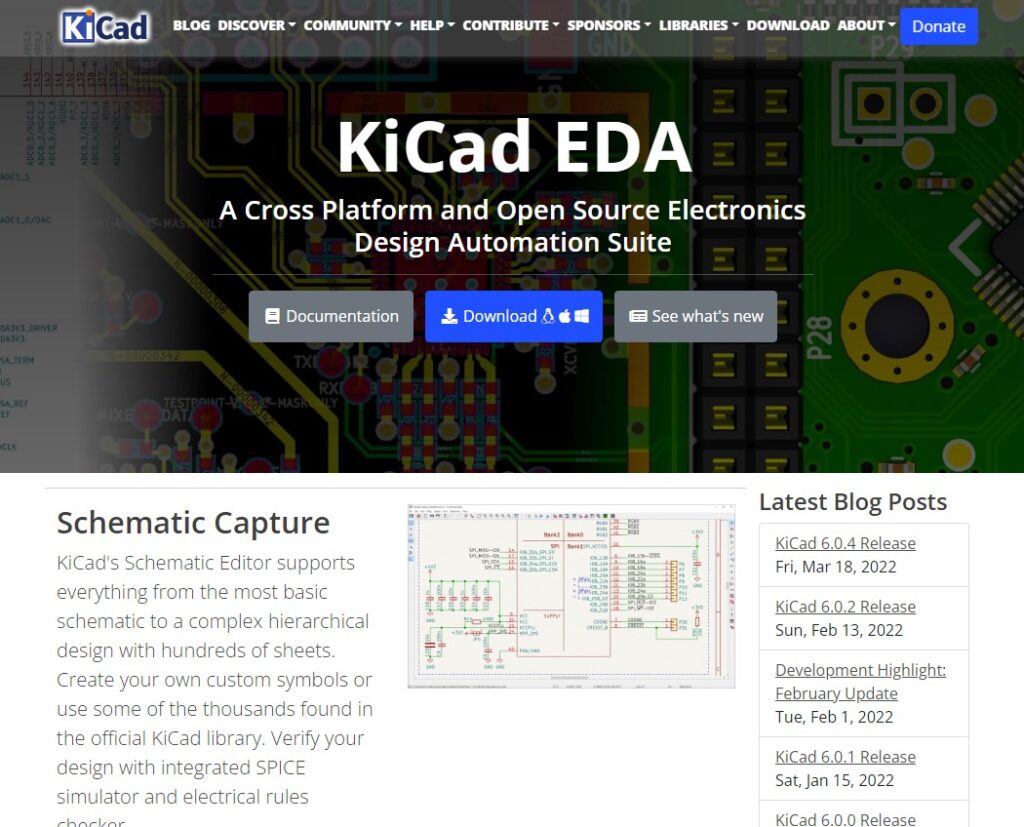
沢山のOSに対応しています。私はWindows10ですので、Windowsのアイコンをクリックします。
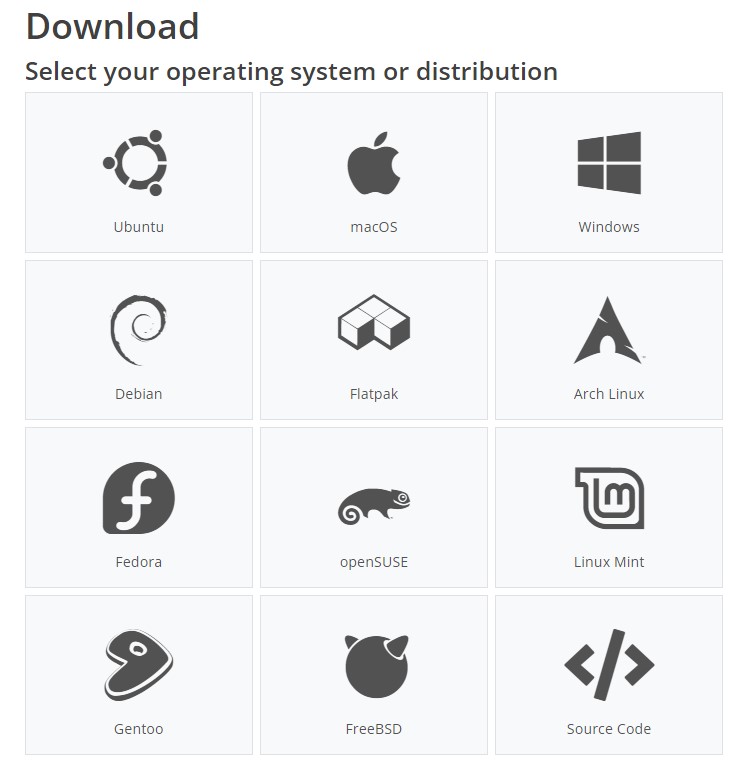
64bitバージョンを、Worldwideからダウンロードしました。1G以上容量があるので結構時間がかかります。
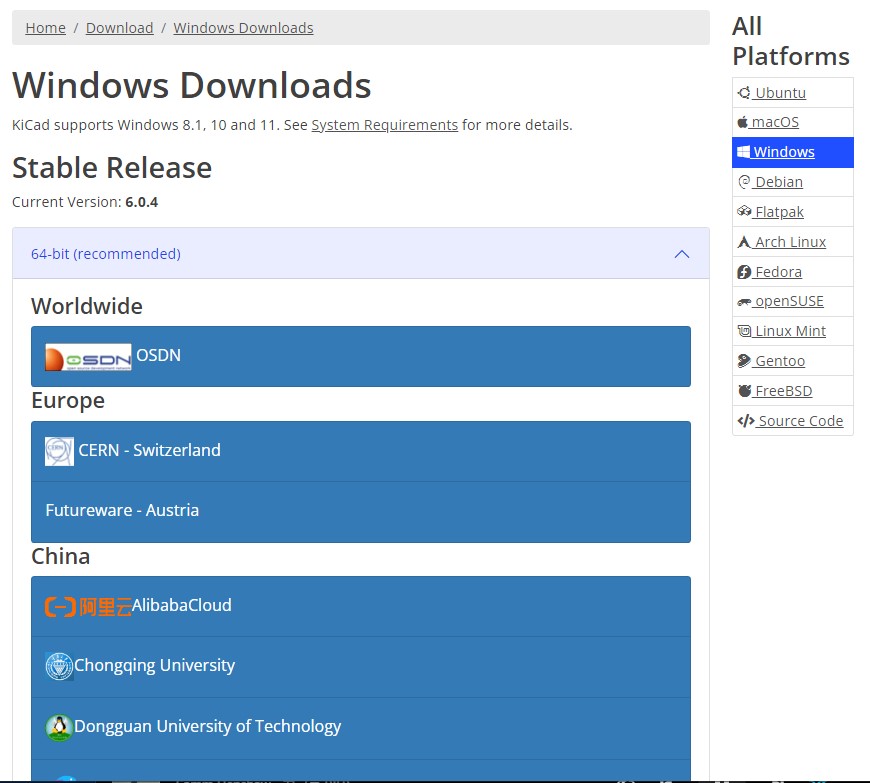
寄付の画面が出ます。使ってよかったらそのうち寄付したいと思います。
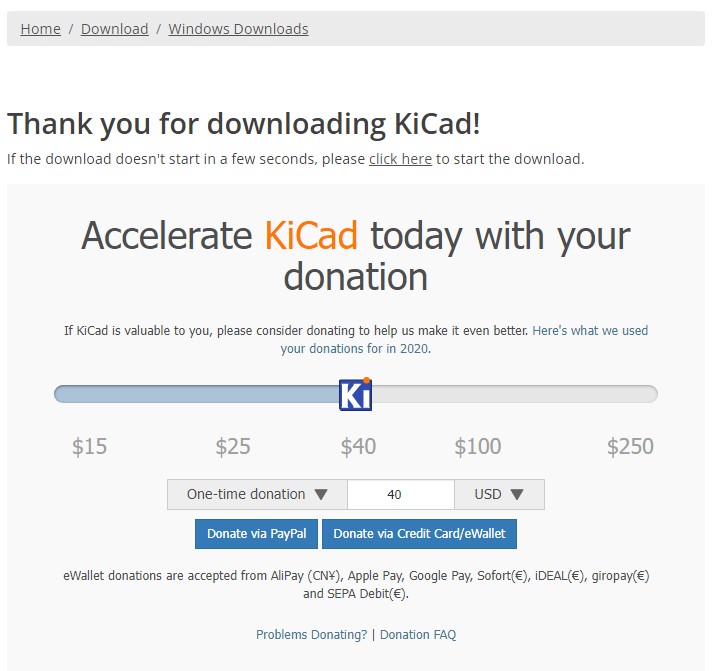
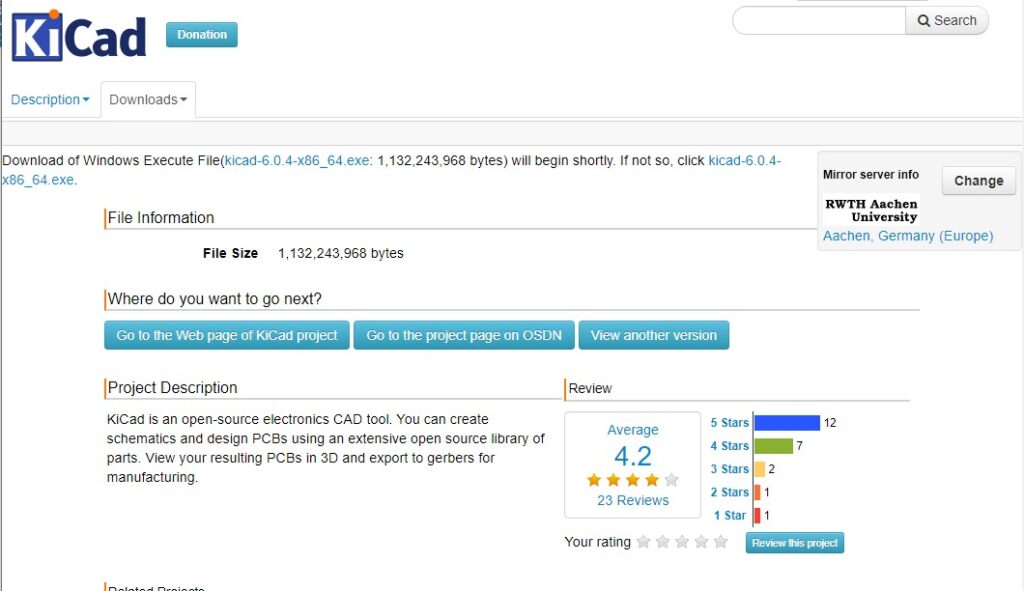
インストール開始
「kicad-6.0.4-x86_64.exe」(2020/4/1現在のバージョン)をWクリックして、インストールを始めます。基本は自動で「OK」を押していけば完了します。
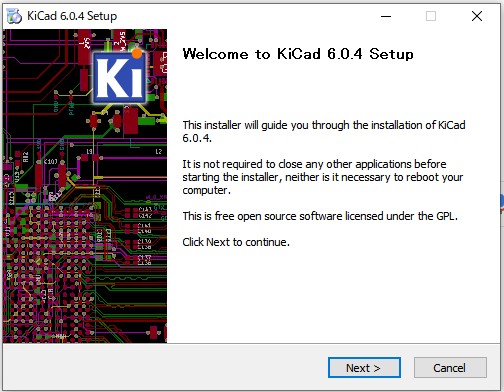
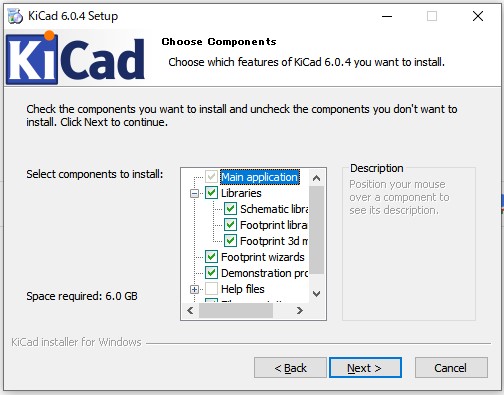
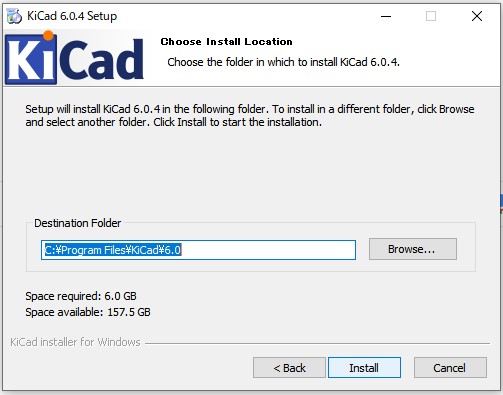
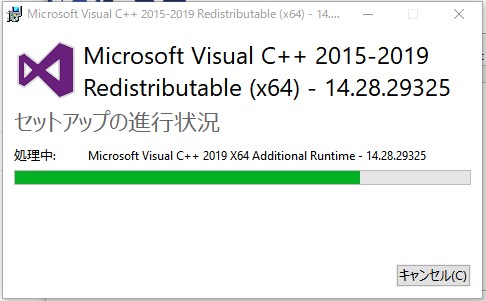
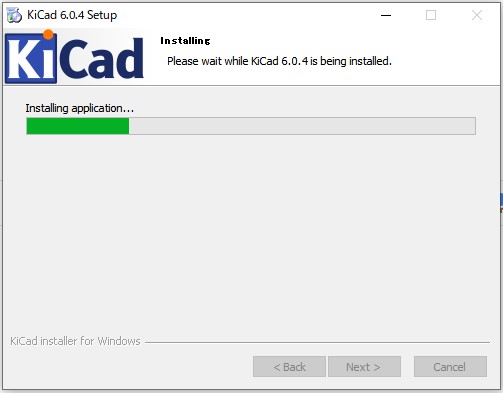
完了しました。
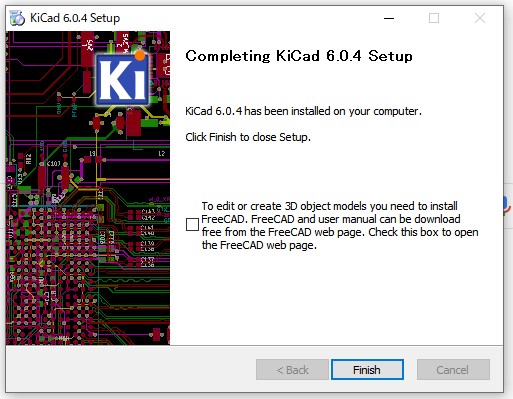
新規なのでデフォルトで進めます。
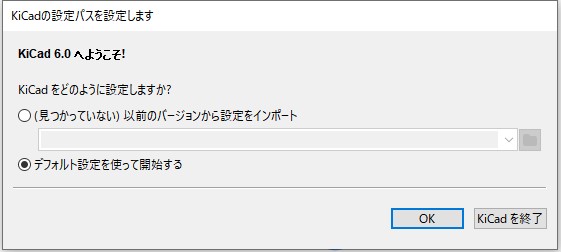
動作させてみる
画面にショートカットができていますので、Wクリックするといろいろなツールが出てきます。
たくさんあるので、覚えられるかなーとちと不安になってきます。

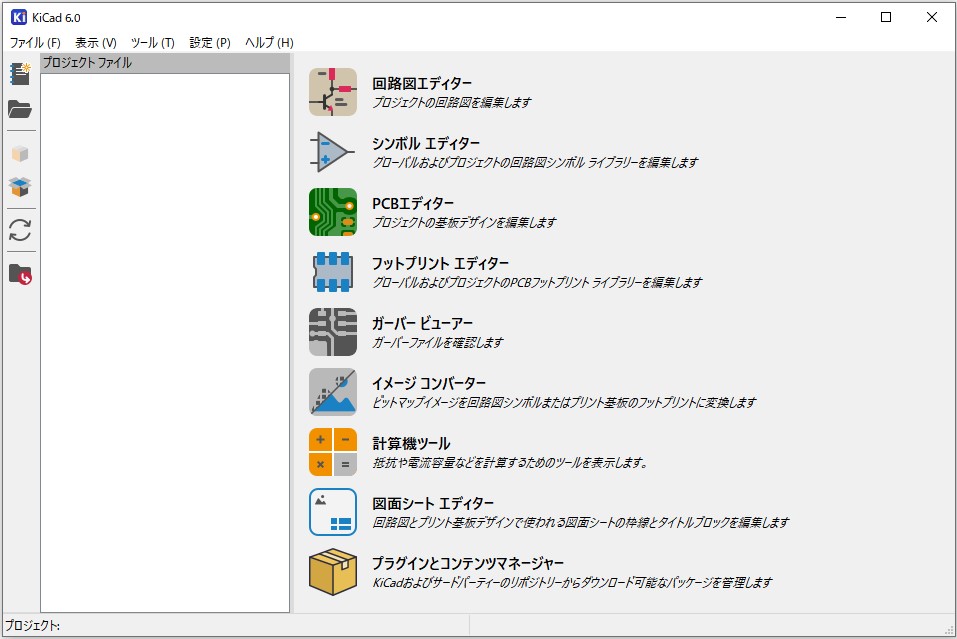
まとめ
最初は難しいと思ったKiCadですが、回路図の作成や部品の作成ができてそれなりに動かせたので、ファーストステップは行けました。
もう少し練習して、回路を制作していきたいと思います。
関連記事

コメント